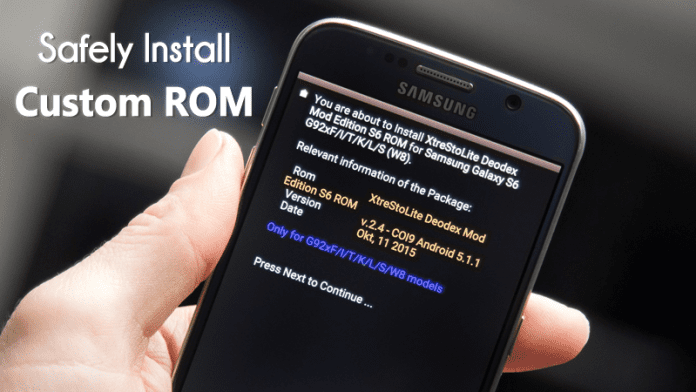
Många av er måste ha rotat din Android-enhet eftersom den är modern och den ger dig den omfattande administrationen av din Android-enhet. Vi kommer att visa dig hur du installerar anpassad ROM på en rotad Android-enhet på ett säkert sätt. Följ upp hela artikeln för att veta om det.
För rotade Android-användare är vi här med de coola tipsen för att säkert installera anpassad rom på rotad Android. Många av er måste ha rotat din Android-enhet eftersom den är modern och den ger dig den omfattande administrationen av din Android-enhet. Och det pålitliga du kan göra är att du kan prova många anpassade ROM på din Android-enhet.
Det olyckliga som kan hända är att din enhet kan bli murad när du installerar ROM som innehåller dödliga buggar. Så här kommer jag att diskutera sätten att försiktigt installera anpassad ROM på din Android. Så, ta en titt på den kompletta guiden nedan.
Hur man säkert installerar anpassad ROM på rotad Android
Tipset är att jag ska utforska kommer att vara mycket lönsamt för dig, eftersom du kan undvika att mura din Android-enhet. Dessutom försvinner risken att förlora din data. Så ta en titt på steg-för-steg-guiden nedan.
#1 USB-felsökning
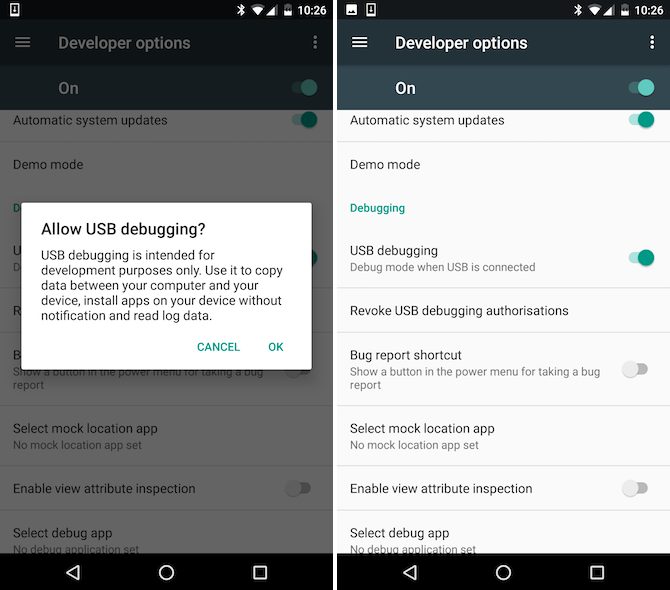
Det första du ska göra om du precis har planerat att installera anpassad ROM är att slå på USB-felsökningsläget. För att aktivera USB-felsökningsläget måste du gå till Inställningar> Utvecklaralternativ och sedan aktivera USB-felsökningsläget.
#2 Inaktivera säkerheten
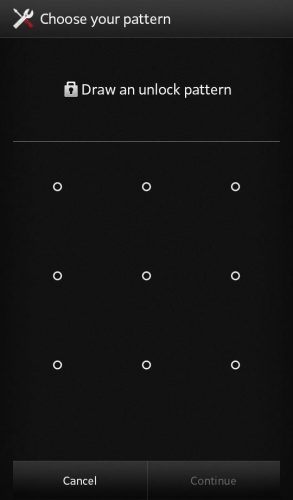
Det kommer alltid att vara ett bättre alternativ att inaktivera alla dina säkerhetsinställningar innan du flashar ett anpassat ROM. Om du använder en fingeravtrycksläsare/stift och mönsterlås, se till att inaktivera det.
#3 Ladda din telefon
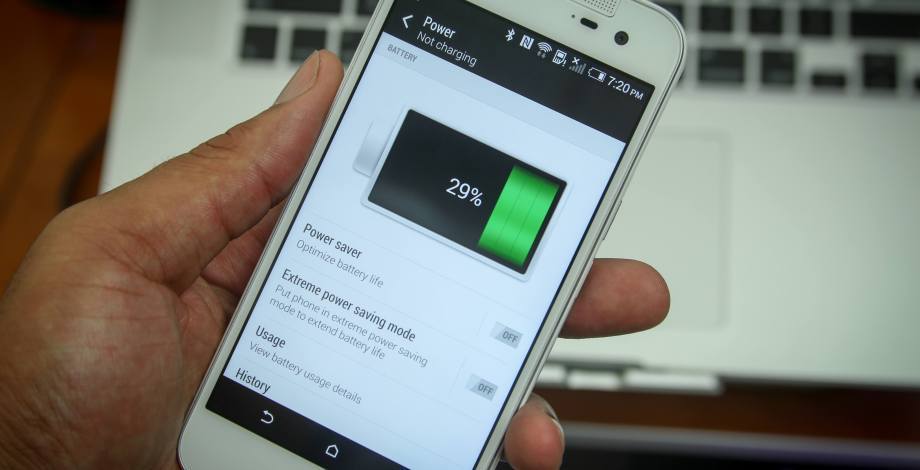
Om du inte har tillräckligt med laddning på din telefon måste du ladda din telefon fullt ut. Du kan till och med koppla in den medan du blinkar anpassad rom. Ingen kommer någonsin att vilja att deras telefon ska ta slut halvvägs genom att blinka en ROM.
#4 Installera anpassad återställning på din rotade enhet
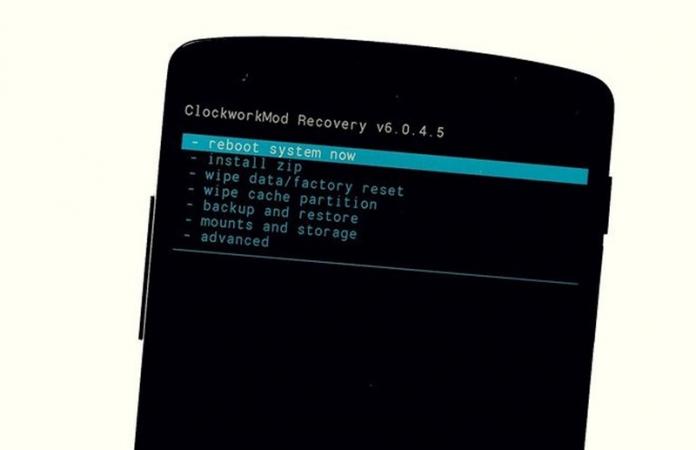
Att installera Custom Recovery är det första du ska göra om du vill säkerhetskopiera eller installera anpassad ROM på din rotade enhet. Du måste gå igenom vårt inlägg Hur man installerar anpassad återställning på Android för att veta hur man installerar den anpassade återställningen på din enhet.
#5 Ta en fullständig säkerhetskopia av dina Android-data
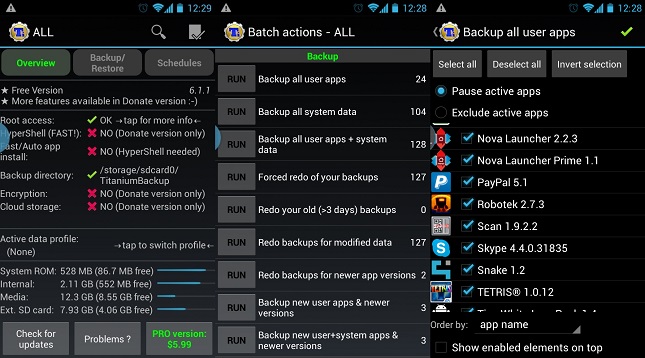
Först och främst måste du säkerhetskopiera alla dina appar i din Android och för detta föreslår vi dig Titanium backup som kommer att fungera på rotad Android och ger dig en fullständig säkerhetskopia av alla dina data. Spara säkerhetskopian på ditt SD-kort.
Appar för att säkerhetskopiera dina Android-data
Helium – App Sync och Backup
[appbox googleplay com.koushikdutta.backup]
Helium låter dig säkerhetskopiera dina appar och data till ditt SD-kort eller molnlagring. Med Helium kan du synkronisera appdata från dina andra Android-enheter – även om de inte är på samma nätverk. Ställ in säkerhetskopieringsscheman med Helium och förlora aldrig data igen.
App Backup Restore – Överför
[appbox googleplay mobi.infolife.appbackup]
App Backup Restore – Transfer kan batch Backup & Restore apk av appar som inte används ofta för att spara telefonutrymme. Säkerhetskopiera och återställa flera versioner för att undvika onödiga uppdateringar. Säkerhetskopiera och återställa personuppgifter för säkerhet. Cloud Backup & Restore för datasäkerhet. Överför och dela filer mellan Android-enheter.
Super Backup & Restore
[appbox googleplay com.idea.backup.smscontacts]
Detta är ett av de snabbaste återställningsverktygen för databackup 7 för din Android-smarttelefon. Du kan säkerhetskopiera appar & kontakter & sms & samtalsloggar & bokmärken & kalendrar till SD-kortet/Google Drive/Gmail.
#6 Ta en säkerhetskopia av din nuvarande rom

Det viktigaste du behöver göra är att säkerhetskopiera din nuvarande ROM och detta kan bäst göras med hjälp av antingen Clockworkmod eller Rom Manager-appenkommer den här appen automatiskt att säkerhetskopiera din nuvarande ROM och sedan spara ROM-säkerhetskopieringsfilen på ditt externa SD-kort.
#7 Installera anpassad rom med Rom Manager-appen eller Clockworkmod
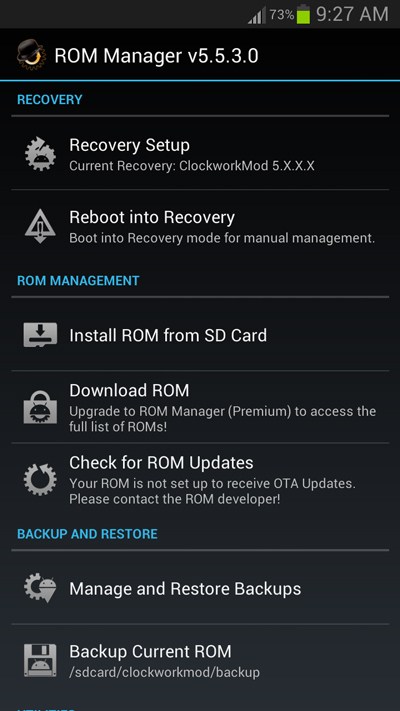
Nu efter att ha gjort alla ovanstående steg fortsätt med att installera filen på din Rom. Detta kan göras genom att använda Clockworkmod eller så kan du göra detta med hjälp av Rom Manager-appen vilket är ganska säkert.
#8 Återställ föregående rom om din enhet blev murad
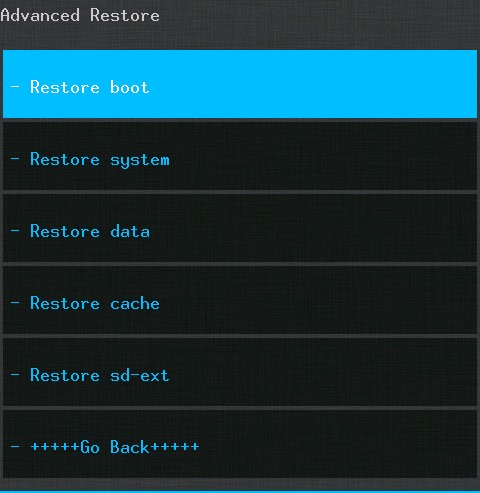
Om du drabbades värst och din enhet blev murad, få inte panik eftersom du tidigare är redo att hantera denna situation på bästa sätt. Nu kan du gå tillbaka till din tidigare ROM genom att öppna din anpassade återställnings Clockworkmod och återställa säkerhetskopian från ditt SD-kort.
#9 Återställa appar och data med Titanium Backup
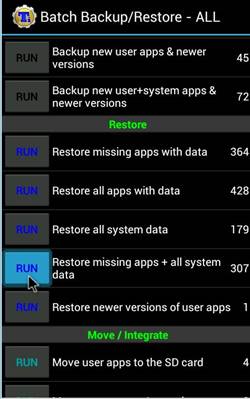
Nu när du installerar din anpassade ROM på din enhet kommer fabriksåterställningen att göras och alla dina appar kommer att raderas och måste återställa allt med hjälp av säkerhetskopian av titan backup som du gjorde i det första steget.
Så ovan handlar allt om hur man säkert installerar anpassad ROM på rotad Android, eftersom det är på modet att etablera alla nya anpassade ROM-skivor med nytt utseende och gränssnitt, men du kan stöta på risken att förlora data och få din enhet murad att hantera några enkla steg som diskuterats ovan . Dela det med andra också. Lämna en kommentar nedan om du har några relaterade frågor med detta.